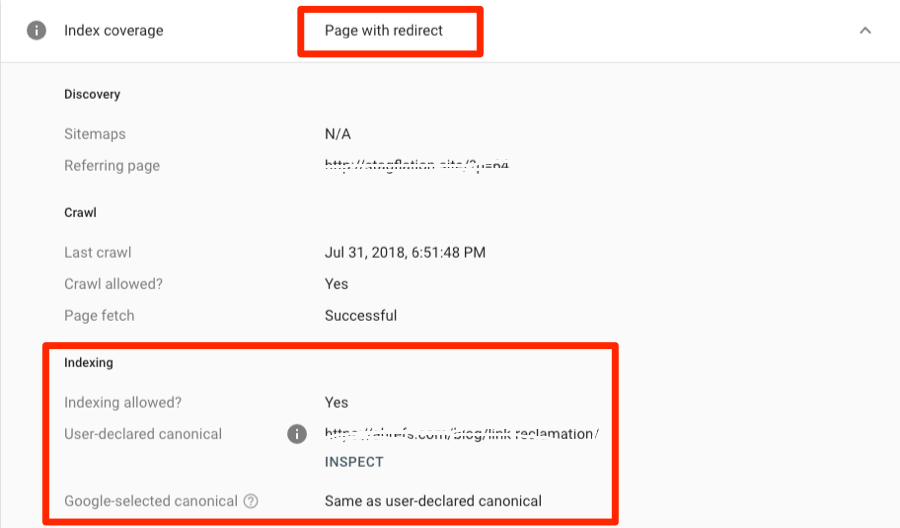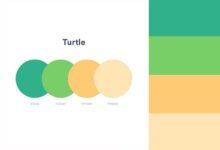كيفية إرسال موقعك الإلكتروني إلى محركات البحث جوجل
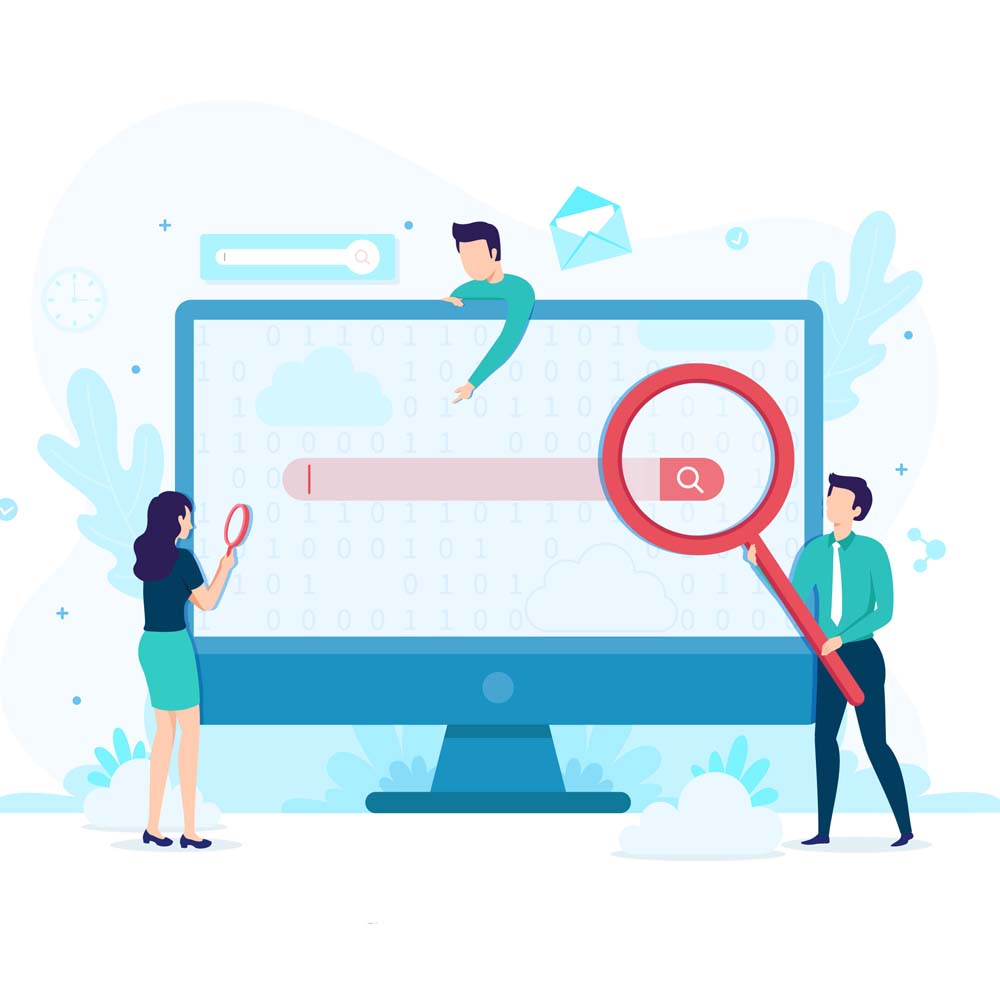
لماذا لا يزال يتعين عليك تقديم موقع الويب الخاص بك لمحركات البحث
في ما يلي بعض الأسباب التي تجعل عمليات الإرسال اليدوي “شيء”:
فمن الأفضل أن يكون آمنا من آسف
دعنا نواجه الأمر ، فمن المحتمل أن تتمكن محركات البحث من العثور على موقع الويب الخاص بك بغض النظر عما إذا اخترت إرساله يدويًا أم لا. ولكن هل “ربما” جيد بما يكفي؟ أعني ، لا يتطلب إرسال موقعك سوى دقيقة أو دقيقتين. فلماذا المخاطرة؟
لا تستطيع محركات البحث معرفة كل شيء عن طريق الزحف
إذا قمت بإرسال موقع الويب الخاص بك عبر الطرق الموضحة أدناه ، فستتاح لك الفرصة لتزويد Google و Bing ببعض المعلومات المفيدة حول موقع الويب الخاص بك. على سبيل المثال ، يمكنك إخبارهم بمدى أهمية كل صفحة من صفحاتك. لم يتمكنوا من الحصول على هذه المعلومات من الزحف وحده.
يساعد على تحسين موقع الويب الخاص بك
يقدم كل من Google و Bing بعض الأفكار حول كيفية عرض موقعك على الويب في “لوحات تحكم الإدارة” الخاصة بهما (المزيد عن هذا لاحقًا!) . هناك أيضًا أدوات متنوعة لاختبار صفحات الويب الخاصة بك ، وستنبهك حتى في حالة حدوث مشاكل أو أخطاء محتملة على موقعك.
بعد قولي هذا ، كن على دراية بأن إرسال موقع الويب الخاص بك إلى Google وفهرسته ليس إلا جزءًا من المعركة. غالبًا ما تكمن الصعوبة الحقيقية في ترتيب مصطلحات البحث المطلوبة.
كيفية تقديم موقع الويب الخاص بك إلى Google
من السهل جدًا إرسال مواقع الويب إلى Google (ومحركات البحث الأخرى).
جوجل توقف بهم URL تقديم أداة في يوليو 2018. الآن، والطريقة الوحيدة ليقدم موقع الويب الخاص بك هو من خلال إضافة خريطة موقعك في أدوات مشرفي المواقع .
ما هي خريطة الموقع؟ إنه ملف يسرد جميع الصفحات الموجودة على موقع ويب. غالبًا ما يكون ملف XML ويبدو كالتالي:
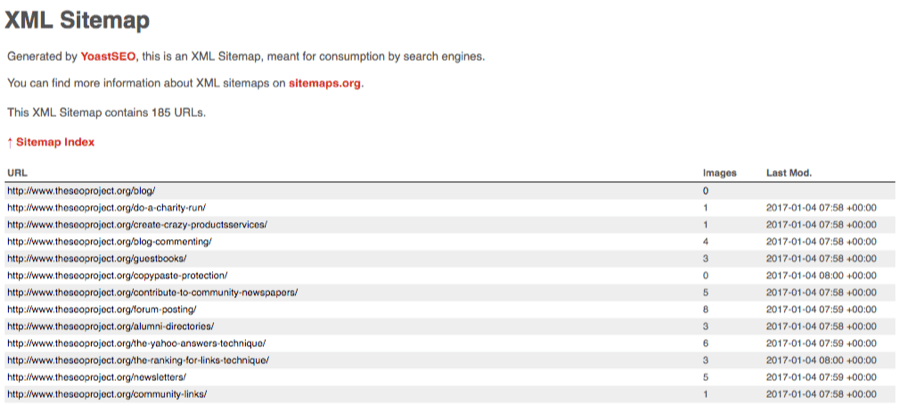
يسرد ملف sitemap الخاص هذا جميع مشاركات المدونة في مدونتي الشخصية.
عادةً ما يكون ملف sitemap موجودًا على yourdomain.com/sitemap.xml . إذا كنت لا أرى ذلك هناك، تحقق من ملف robots.txt ملف عن طريق زيارة yourdomain.com/robots.txt. سيؤدي هذا عادةً إلى إدراج عنوان URL لملف Sitemap .
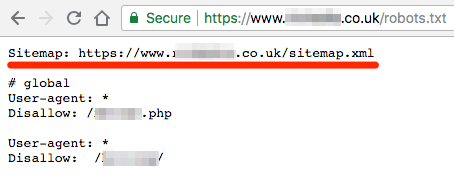
هل وجدت خريطة موقعك؟ جيد. تحتاج الآن إلى إرساله عبر Search Console .
Search Console> حدد موقعك> ملفات Sitemap> الصق في عنوان URL الخاص بخريطة الموقع > اضغط على “إرسال”
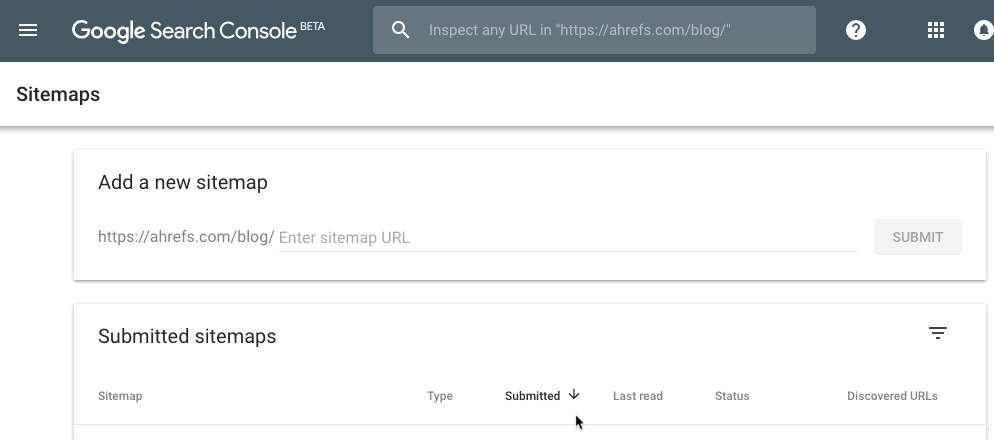
ملاحظة جانبية
ستحتاج إلى إضافة موقع الويب والتحقق منه في Google Search Console للقيام بذلك. إذا لم تكن قد فعلت ذلك بعد ، فاتبع هذا البرنامج التعليمي ثم عد إلى هذا الدليل.
بالنسبة لأولئك الذين لديهم خرائط مواقع متعددة (قد يكون هذا هو الحال عند استخدام مكون إضافي مثل Yoast ، أو إذا كان لديك موقع كبير) ، فقط اشطف وكرر هذه العملية.
ماذا لو أردت فقط إرسال صفحة ويب فردية إلى Google؟
للقيام بذلك، قم بلصق URL في URL أداة التفتيش في وحدة التحكم البحث جوجل.
إذا لم يقم Google بفهرسة الصفحة بالفعل ، فسترى تحذير ” عنوان URL ليس على Google”. انقر فوق الزر “طلب الفهرسة” لطلب أن يقوم Google بالزحف إلى الصفحة وفهرستها.
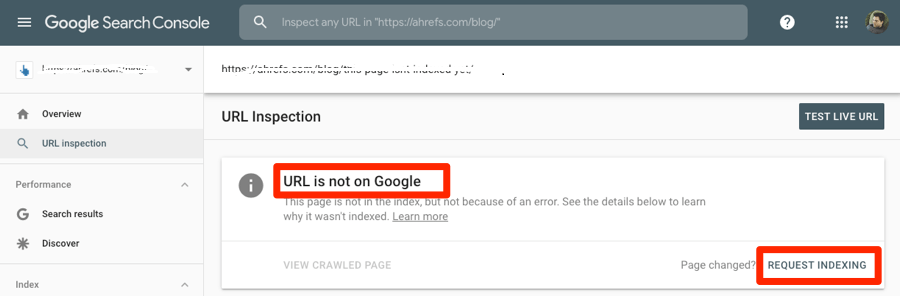
يمكنك أيضًا القيام بذلك لعناوين URL المفهرسة بالفعل.
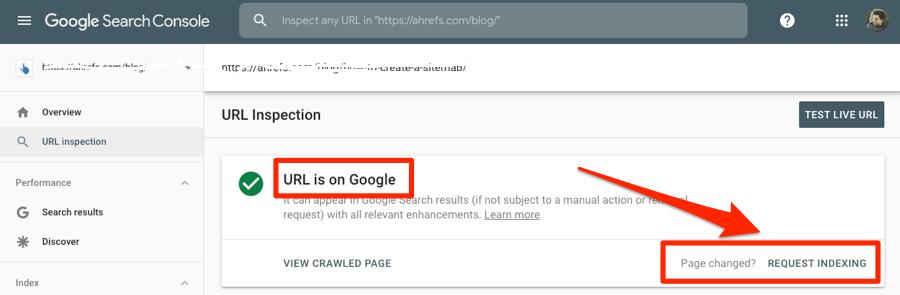
هذه ممارسة جيدة إذا قمت مؤخرًا بتحديث المحتوى الخاص بك أو إعادة نشره وتريد من Google إعادة الزحف إلى الصفحة لفهرسة هذه التغييرات.
كيفية التحقق من فهرسة موقع الويب الخاص بك
انتقل إلى تقرير التغطية في Google Search Console. انظر إلى علامة التبويب “صالحة”.
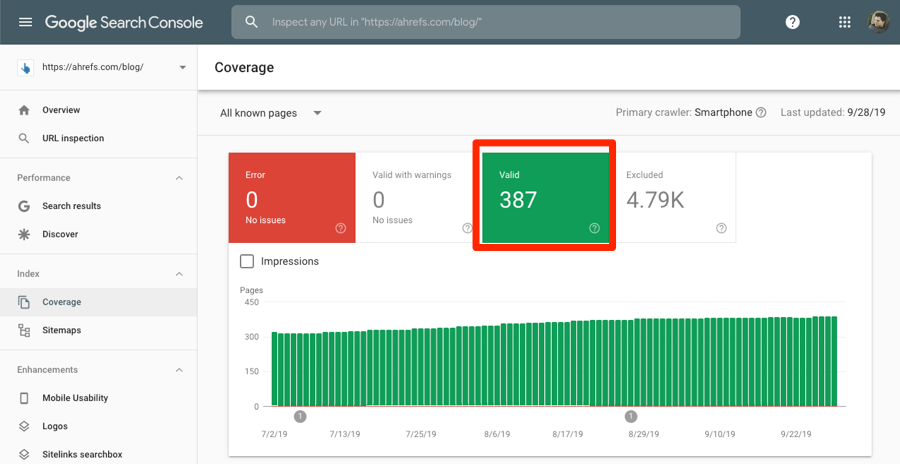
يعرض لك هذا عدد الصفحات على موقعك التي فهرستها Google
يمكنك معرفة ماهية هذه الصفحات من خلال النقر على رابط “تم الإرسال والفهرسة” أو “مفهرس ، لم يتم الإرسال في خريطة الموقع” ضمن قسم التفاصيل.
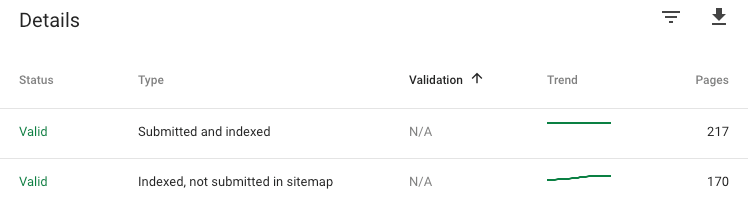
إذا كنت تريد بسرعة التحقق مما إذا كانت صفحة ويب معينة مفهرسة ، فهناك طريقتان للقيام بذلك.
الأول هو استخدام أداة فحص عنوان URL في Search Console. والثاني هو البحث في جوجل عنsite:yourdomain.com/page-to-check/

إذا لم تكن هناك نتائج ، فلن تتم فهرسة الصفحة.
ملاحظة جانبية
يعمل مشغل البحث هذا في Google و Bing.
ماذا تفعل إذا لم يتم فهرسة موقع الويب الخاص بك (أو صفحة الويب)
قبل أن تتمكن من حل المشكلة ، تحتاج إلى معرفة سبب عدم فهرستها.
للقيام بذلك ، قم بلصق عنوان URL في أداة فحص عنوان URL من Google في Search Console. انظر إلى خطأ التغطية.
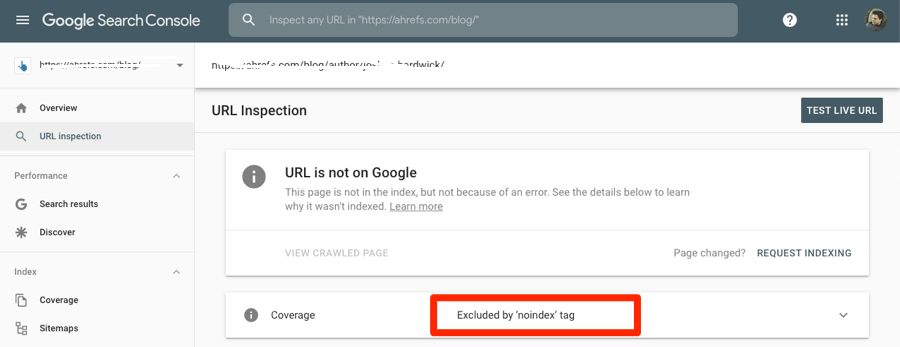
يمكنك أن ترى أن هذه الصفحة مستبعدة بسبب علامة noindex على الصفحة.
هنا ، لأن الصفحة ليست أساسية :